A conectividade do servidor multijogador no aplicativo Xbox está bloqueada
O aplicativo Xbox(Xbox app) permite que você reúna seus amigos, jogos e conquistas em dispositivos Xbox One e Windows 10 . Normalmente, o aplicativo funciona como pretendido, mas às vezes falha em circunstâncias imprevistas. A conectividade do servidor bloqueado(Blocked server connectivity) é uma dessas instâncias. O erro pode afetar sua capacidade de jogar jogos multiplayer.
O problema aparece quando você vê uma notificação na guia Settings > Networkaplicativo Xbox do Windows 10 que diz Conectividade do servidor: Bloqueado(Server Connectivity: Blocked) . Quando você vê isso, significa que seu PC não consegue estabelecer uma conexão Teredo IPsec com o servidor Quality of Service ( QoS ).
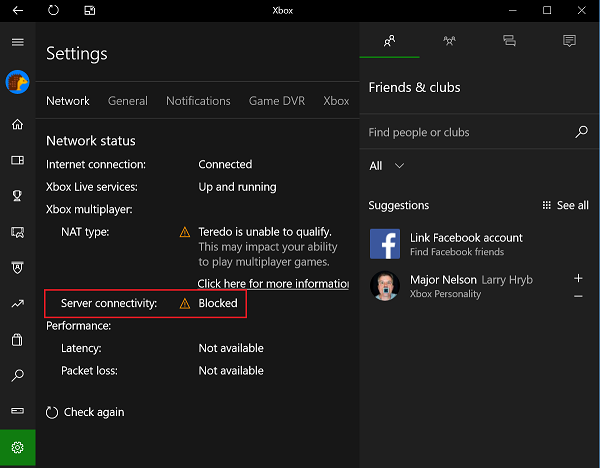
A falha ao estabelecer uma conexão Teredo IPsec com o (Teredo IPsec)servidor QoS(QoS server) é observada principalmente quando os Serviços do (Services)Windows necessários foram desabilitados. Para resolver este problema, tente estas soluções.
A conectividade do Xbox App Server(App Server Connectivity) está bloqueada
Vamos ver as opções que você tem para solucionar o problema.
1] Verifique se você está conectado à Internet
Se você estiver executando o Windows 10(Windows 10) , inicie o aplicativo Xbox .
Navegue até a opção 'Configurações' e selecione 'Rede'.
Em seguida, verifique o Status da rede(Network Status) e certifique-se de estar conectado à Internet . Observe(Please) que, se você não tiver uma conexão com a Internet , será necessário habilitá-la antes de prosseguir e tentar diferentes etapas de solução de problemas.
2] Certifique -se de que o Firewall do Windows(Windows Firewall) esteja habilitado e a Política Padrão(Default Policy) esteja ativa
Muitas vezes, o funcionamento inadequado de determinados recursos do Windows 10 pode ser atribuído à ativação ou desativação do Firewall do Windows . Este caso não foge à regra. O Firewall do Windows(Windows Firewall) habilitado é necessário para estabelecer uma conexão Teredo IPsec . Mesmo que haja algum software de segurança adicional instalado em seu sistema, o Windows(Windows) sempre usará o Firewall como a primeira linha de defesa. Portanto, se você achar que, por algum motivo, o Firewall do Windows(Windows Firewall) foi desabilitado, habilite-o para retomar o bate-papo do Xbox Live e jogar com vários jogadores.
Para descobrir se o Firewall do Windows(Windows Firewall) está habilitado, siga estas etapas.
- Digite Windows Firewall no campo de pesquisa na barra de ferramentas ( Cortana ) e escolha Windows Firewall nos resultados da pesquisa.
- Quando a tela principal do Firewall estiver visível, ative o Firewall do Windows(Windows Firewall) . Aqui, pode ser necessário reiniciar o PC para permitir que a alteração entre em vigor.
Em seguida, verifique se a política padrão do Firewall do Windows(Windows Firewall) está habilitada. Por esta,
Clique com o botão direito do mouse(Right-click) no ícone Iniciar(Start) , selecione Prompt de Comando(Command Prompt) ( Admin ) e execute(Run) o seguinte comando:
netsh advfirewall show currentprofile
Se você notar ou ver a seguinte saída presente, isso significa que a política padrão está ativa:
Firewall Policy BlockInbound,AllowOutbound
Se a política de entrada(Inbound Policy) estiver definida como AllowInbound , Teredo não poderá estabelecer uma conexão IPsec com outros PCs ou consoles Xbox One. Para fazer as alterações e redefinir a política de firewall para o padrão, execute o seguinte comando no prompt de comando do administrador(Admin) :
netsh advfirewall set currentprofile firewallpolicy blockinbound,allowoutbound
3] Certifique-se de que seus programas de segurança estejam atualizados
Verifique a versão do software instalado. É sempre aconselhável manter seu software de segurança atualizado regularmente.
4] Verifique(Check) o status de alguns Serviços do (Services)Windows
Verifique se os serviços do Windows necessários para bate-papo em grupo do Xbox Live e jogos multijogador foram alterados de seus valores padrão.
Em geral, são necessários quatro serviços principais para que o bate-papo em grupo do Xbox Live e os jogos multijogador funcionem no Windows 10 . Se algum desses serviços tiver sido desativado, você precisará reativá-los imediatamente.
Para saber se os serviços necessários do Windows estão habilitados, execute services.msc para abrir o Gerenciador de (Manager)Serviços(Services) e verifique o Tipo(Startup Type) de Inicialização dos seguintes serviços para garantir que estejam definidos com seus valores padrão:
| Service Name | Default Startup Type |
| IKE and AuthIP IPsec Keying Modules | Automatic (Trigger Start) |
| IP Helper | Automatic |
| Xbox Live Auth Manager | Manual |
| Xbox Live Networking Service | Manual |
Verifica-se que poucos aplicativos reconfiguram as configurações do PC na tentativa de otimizar o desempenho. Dessa forma, eles desabilitarão os serviços do Windows em uso, impactando assim a lista de serviços mencionados acima. Para resolver isso, basta reverter essas configurações para o original para usar o bate-papo em grupo do Xbox Live e os jogos multijogador.
5] Inicie os serviços 'Xbox Live Networking Service' e 'IP Helper '(Services)
Esses serviços são conhecidos por ajudar na conexão do servidor Xbox . Portanto, naturalmente, sua ausência ou desativação pode causar problemas ao conectar o aplicativo Xbox com sucesso ao servidor. Reinicie(Restart) esses aplicativos localizando a entrada 'IP Helper' na janela 'Serviços' (através da caixa de diálogo Executar(Run) ) e reiniciando-a.
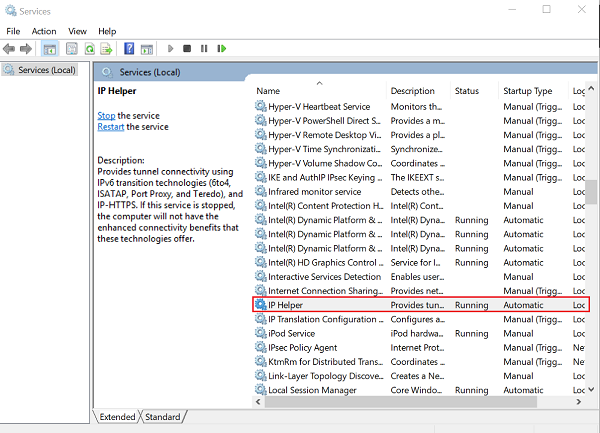
6] Desinstale o software VPN
Às vezes, o software VPN(VPN software) pode distorcer o caminho de comunicação entre o aplicativo Xbox e o servidor Xbox . Um exemplo comum disso no Windows 10 é o aplicativo LogMeIn Hamachi . Então, você precisa desinstalá-lo através do Painel de Controle(Control Panel) .
Agora abra o aplicativo Xbox e verifique sua conexão novamente. Deve estar em funcionamento.
Fonte(Source) : Página de suporte do Xbox(Xbox Support Page) .
Related posts
Como corrigir Xbox Error Code 0x800c000B
Janelas Server preso em Applying Computer Settings screen
Seu DNS Server pode não estar disponível em Windows 10
Emoji Panel Não está funcionando em qualquer App em Windows 10
Xbox Startup and Online Troubleshooter vai ajudar a corrigir erros Xbox One
Como alterar a configuração DNS Server no Xbox One para torná-lo mais rápido
Não poderíamos concluir as atualizações, desfazer as alterações [fixas]
Esta ação é válida apenas para produtos que estão atualmente instalados
Windows Security diz No Security Providers em Windows 10
Microsoft Store error 0x80072F05 - O servidor tropeçou
Troubleshoot No Video, Audio or Sound em Skype chamadas no Windows
Problem uploading ao Windows Error Reporting service
Fix: Windows Driver Foundation usando alta CPU
Um erro inesperado está impedindo você de excluir o arquivo
O operating system version é incompatível com Startup Repair
Fix ERR_CERT_COMMON_NAME_INVALID error
Desinstalar o Quality or Feature Update quando o Windows 10 não inicializa
JoyRide Turbo Local Multiplayer não está trabalhando em Xbox One
Como abrir e ler Small Memory Dump arquivos (DMP) em Windows 10
Algo deu errado, Turn off anti-virus software, 0x8007045D
